Kirjoittaja:
Carl Weaver
Luomispäivä:
2 Helmikuu 2021
Päivityspäivä:
1 Heinäkuu 2024

Sisältö
- Askeleet
- Tapa 1 /5: Internet -yhteyden testaaminen
- Tapa 2/5: Sulje käynnissä olevat pelit tai sovellukset
- Tapa 3/5: Xboxin käynnistäminen uudelleen
- Tapa 4/5: Latauksen käynnistäminen uudelleen
- Tapa 5/5: Langallisen verkkoyhteyden käyttäminen
Tässä artikkelissa näytämme sinulle, kuinka voit lisätä latausnopeutta Xbox Onessa. Useimmissa tapauksissa tämä nopeus riippuu Internet -yhteyden laadusta, mutta on olemassa tapoja ratkaista vianetsintä ja lisätä latausnopeutta. Ensin sinun on testattava Internet -yhteys ja suljettava sitten muut pelit tai sovellukset, käynnistettävä uudelleen hidas tai jumissa oleva lataus, käynnistettävä itse konsoli uudelleen tai kytkettävä se Internetiin Ethernet -kaapelilla.
Askeleet
Tapa 1 /5: Internet -yhteyden testaaminen
 1 Valitse aloitusnäytöstä Omat pelit ja sovellukset. Löydät tämän vaihtoehdon Xbox -aloitusnäytön oikeasta ruudusta.
1 Valitse aloitusnäytöstä Omat pelit ja sovellukset. Löydät tämän vaihtoehdon Xbox -aloitusnäytön oikeasta ruudusta. - Käytä analogisen ohjaussauvan ohjaimen oikealla puolella navigoidaksesi määritettyyn vaihtoehtoon ja valitse sitten vaihtoehto painamalla ohjaimen A -painiketta.
 2 Ole hyvä ja valitse Vuoro. Luettelo kaikista ladatuista peleistä ja sovelluksista tulee näyttöön.
2 Ole hyvä ja valitse Vuoro. Luettelo kaikista ladatuista peleistä ja sovelluksista tulee näyttöön. 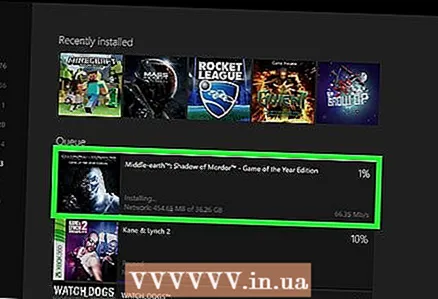 3 Valitse aktiivinen lataus. Näyttöön tulee edistymispalkki.
3 Valitse aktiivinen lataus. Näyttöön tulee edistymispalkki.  4 Klikkaa ☰ ohjaimessa. Tämä valikkopainike on ohjaimen keskellä.
4 Klikkaa ☰ ohjaimessa. Tämä valikkopainike on ohjaimen keskellä.  5 Ole hyvä ja valitse Taukokeskeyttääksesi latauksen. Toista tämä vaihe jokaiselle aktiiviselle lataukselle luettelossa.
5 Ole hyvä ja valitse Taukokeskeyttääksesi latauksen. Toista tämä vaihe jokaiselle aktiiviselle lataukselle luettelossa. - Kun testaat Internet -yhteyttä, siirry Omat pelit ja sovellukset -näyttöön, valitse Jono, valitse kaikki keskeytetyt lataukset, paina Valikko -painiketta ja valitse Jatka.
 6 Klikkaa Xbox ohjaimessa. Tämä Xbox -logopainike sijaitsee ohjaimen keskellä. Valikko avautuu.
6 Klikkaa Xbox ohjaimessa. Tämä Xbox -logopainike sijaitsee ohjaimen keskellä. Valikko avautuu.  7 Ole hyvä ja valitse
7 Ole hyvä ja valitse  . Tämä kuvake on vasemmassa ruudussa.
. Tämä kuvake on vasemmassa ruudussa. - Kallista ohjaimen analogista tikkua vasemmalle navigoidaksesi osoitettuun kuvakkeeseen ja valitse sitten kuvake painamalla ohjaimen A -painiketta.
 8 Ole hyvä ja valitse Kaikki asetukset. Tämä on ensimmäinen vaihtoehto valikossa.
8 Ole hyvä ja valitse Kaikki asetukset. Tämä on ensimmäinen vaihtoehto valikossa.  9 Siirry välilehdelle Verkko. Tämä on kolmas vaihtoehto vasemmasta yläkulmasta.
9 Siirry välilehdelle Verkko. Tämä on kolmas vaihtoehto vasemmasta yläkulmasta.  10 Ole hyvä ja valitse Verkkoasetukset. Löydät tämän vaihtoehdon keskipaneelista.
10 Ole hyvä ja valitse Verkkoasetukset. Löydät tämän vaihtoehdon keskipaneelista.  11 Ole hyvä ja valitse Tarkista verkkoyhteys. Löydät tämän vaihtoehdon oikeasta ruudusta. Verkkoyhteyden testaus alkaa; latausnopeus näkyy näytöllä - jos se on paljon pienempi kuin Internet -palveluntarjoajan ilmoittama, syy voi olla:
11 Ole hyvä ja valitse Tarkista verkkoyhteys. Löydät tämän vaihtoehdon oikeasta ruudusta. Verkkoyhteyden testaus alkaa; latausnopeus näkyy näytöllä - jos se on paljon pienempi kuin Internet -palveluntarjoajan ilmoittama, syy voi olla: - Muut verkkoon liitetyt laitteet - jos laitteet ovat esimerkiksi yhteydessä verkkoon, ne katsovat suoratoistovideota, konsolin latausnopeus laskee. Irrota siksi muut laitteet verkkovirrasta.
- Ruuhka-aika - Illalla, kun monet ihmiset käyttävät Internetiä, yhteysnopeus voi hidastua. Lataa siis pelejä ja sovelluksia yöllä.
- Ongelmia verkkolaitteiden kanssa - modeemi tai reititin voi olla viallinen. Ota tässä tapauksessa yhteys Internet -palveluntarjoajaasi.
Tapa 2/5: Sulje käynnissä olevat pelit tai sovellukset
 1 Napsauta painiketta Xbox. Tämä Xbox -logopainike sijaitsee ohjaimen keskellä. Kaikki käynnissä olevat pelit tai sovellukset keskeytetään ja sinut ohjataan aloitusnäyttöön.
1 Napsauta painiketta Xbox. Tämä Xbox -logopainike sijaitsee ohjaimen keskellä. Kaikki käynnissä olevat pelit tai sovellukset keskeytetään ja sinut ohjataan aloitusnäyttöön.  2 Valitse peli tai sovellus. Aloitusnäytössä näkyy luettelo kaikista käynnissä olevista sovelluksista.
2 Valitse peli tai sovellus. Aloitusnäytössä näkyy luettelo kaikista käynnissä olevista sovelluksista.  3 Klikkaa ☰ ohjaimessa. Tämä valikkopainike on ohjaimen keskellä.
3 Klikkaa ☰ ohjaimessa. Tämä valikkopainike on ohjaimen keskellä.  4 Ole hyvä ja valitse Lopeta. Korosta Exit ja paina ohjaimen A -painiketta. Valittu sovellus suljetaan. Huomaa, että moninpelit ja suoratoistosovellukset voivat viedä melkein koko Internet -kaistanleveytesi, mikä johtaa hitaampiin latausnopeuksiin. Älä siis käytä tällaisia pelejä ja sovelluksia, kun lataat mitään.
4 Ole hyvä ja valitse Lopeta. Korosta Exit ja paina ohjaimen A -painiketta. Valittu sovellus suljetaan. Huomaa, että moninpelit ja suoratoistosovellukset voivat viedä melkein koko Internet -kaistanleveytesi, mikä johtaa hitaampiin latausnopeuksiin. Älä siis käytä tällaisia pelejä ja sovelluksia, kun lataat mitään.
Tapa 3/5: Xboxin käynnistäminen uudelleen
 1 Klikkaa Xbox ohjaimessa. Tämä Xbox -logopainike sijaitsee ohjaimen keskellä. Kaikki käynnissä olevat pelit tai sovellukset keskeytetään ja sinut ohjataan aloitusnäyttöön.
1 Klikkaa Xbox ohjaimessa. Tämä Xbox -logopainike sijaitsee ohjaimen keskellä. Kaikki käynnissä olevat pelit tai sovellukset keskeytetään ja sinut ohjataan aloitusnäyttöön.  2 Ole hyvä ja valitse
2 Ole hyvä ja valitse  . Tämä kuvake on vasemmassa ruudussa.
. Tämä kuvake on vasemmassa ruudussa. - Kallista ohjaimen analogista tikkua vasemmalle navigoidaksesi osoitettuun kuvakkeeseen ja valitse sitten kuvake painamalla ohjaimen A -painiketta.
 3 Ole hyvä ja valitse Käynnistä uudelleen. Konsoli käynnistyy uudelleen; tämä sulkee kaikki pelit ja sovellukset, keskeyttää lataamisen ja jatkaa automaattisesti, kun konsoli käynnistyy uudelleen.
3 Ole hyvä ja valitse Käynnistä uudelleen. Konsoli käynnistyy uudelleen; tämä sulkee kaikki pelit ja sovellukset, keskeyttää lataamisen ja jatkaa automaattisesti, kun konsoli käynnistyy uudelleen. - Jos konsolisi on jäätynyt, pakota uudelleenkäynnistys pitämällä konsolin etuosassa olevaa Xbox -painiketta 10 sekuntia.
 4 Varmista, että lataukset ovat jatkuneet. Voit tehdä tämän avaamalla Omat pelit ja sovellukset, valitsemalla Jono, valitsemalla keskeytetyn latauksen, painamalla ohjaimen ☰ -painiketta ja valitsemalla Jatka.
4 Varmista, että lataukset ovat jatkuneet. Voit tehdä tämän avaamalla Omat pelit ja sovellukset, valitsemalla Jono, valitsemalla keskeytetyn latauksen, painamalla ohjaimen ☰ -painiketta ja valitsemalla Jatka.
Tapa 4/5: Latauksen käynnistäminen uudelleen
 1 Valitse aloitusnäytöstä Omat pelit ja sovellukset. Löydät tämän vaihtoehdon Xbox -aloitusnäytön oikeasta ruudusta.
1 Valitse aloitusnäytöstä Omat pelit ja sovellukset. Löydät tämän vaihtoehdon Xbox -aloitusnäytön oikeasta ruudusta. - Käytä analogisen ohjaussauvan ohjaimen oikealla puolella navigoidaksesi määritettyyn vaihtoehtoon ja valitse sitten vaihtoehto painamalla ohjaimen A -painiketta.
 2 Ole hyvä ja valitse Vuoro. Luettelo kaikista ladatuista peleistä ja sovelluksista tulee näyttöön.
2 Ole hyvä ja valitse Vuoro. Luettelo kaikista ladatuista peleistä ja sovelluksista tulee näyttöön.  3 Valitse aktiivinen lataus. Näyttöön tulee edistymispalkki.
3 Valitse aktiivinen lataus. Näyttöön tulee edistymispalkki.  4 Klikkaa ☰ ohjaimessa. Tämä valikkopainike on ohjaimen keskellä.
4 Klikkaa ☰ ohjaimessa. Tämä valikkopainike on ohjaimen keskellä. 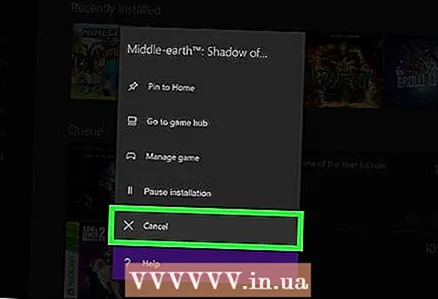 5 Ole hyvä ja valitse Peruuttaa. Lataus lopetetaan.
5 Ole hyvä ja valitse Peruuttaa. Lataus lopetetaan.  6 Klikkaa Xbox ohjaimessa. Tämä Xbox -logopainike sijaitsee ohjaimen keskellä.
6 Klikkaa Xbox ohjaimessa. Tämä Xbox -logopainike sijaitsee ohjaimen keskellä.  7 Siirry välilehdelle Myymälä (Store). Se sijaitsee oikeassa yläkulmassa.
7 Siirry välilehdelle Myymälä (Store). Se sijaitsee oikeassa yläkulmassa.  8 Etsi peli tai sovellus ja valitse se. Voit tehdä tämän napsauttamalla suurennuslasikuvaketta ja kirjoittamalla pelin tai sovelluksen nimen; voit myös vain selata kauppasivuja löytääksesi pelin tai sovelluksen.
8 Etsi peli tai sovellus ja valitse se. Voit tehdä tämän napsauttamalla suurennuslasikuvaketta ja kirjoittamalla pelin tai sovelluksen nimen; voit myös vain selata kauppasivuja löytääksesi pelin tai sovelluksen.  9 Ole hyvä ja valitse Asentaa. Lataus käynnistyy uudelleen. Tarkista, onko latausnopeutesi parantunut.
9 Ole hyvä ja valitse Asentaa. Lataus käynnistyy uudelleen. Tarkista, onko latausnopeutesi parantunut.
Tapa 5/5: Langallisen verkkoyhteyden käyttäminen
 1 Liitä Ethernet -kaapeli konsoliin. Löydät Ethernet -portin XBox Onen takaa (oikealta). Tämä portti on merkitty kuvakkeella kolmen yhdistetyn neliön muodossa.
1 Liitä Ethernet -kaapeli konsoliin. Löydät Ethernet -portin XBox Onen takaa (oikealta). Tämä portti on merkitty kuvakkeella kolmen yhdistetyn neliön muodossa. - Kaapelin on oltava riittävän pitkä päästäkseen modeemiin tai reitittimeen. Lue tämä artikkeli selvittääksesi, miten konsoli liitetään verkkoon kaapelilla.
 2 Liitä Ethernet -kaapelin toinen pää reitittimeen. Yleensä minkä tahansa reitittimen takana on neljä keltaista Ethernet -porttia (LAN -porttia).
2 Liitä Ethernet -kaapelin toinen pää reitittimeen. Yleensä minkä tahansa reitittimen takana on neljä keltaista Ethernet -porttia (LAN -porttia). - Kun käynnistät XBox Onen, konsoli tunnistaa langallisen yhteyden automaattisesti.



